win11桌面回收站不见怎么恢复 win11桌面显示回收站的设置方法
更新时间:2024-02-04 09:11:00作者:mei
win11系统回收站是存放临时删除的文件的地方,如果不小心删除重要文件,可以进入回收站快速找到并恢复被删除的文件。电脑升级win11系统桌面看不到回收站,这种情况是回收站图标被隐藏,那么怎么操作恢复?大家一起阅读下文步骤设置即可。
解决方法如下:
1、鼠标右键桌面,选择个性化。
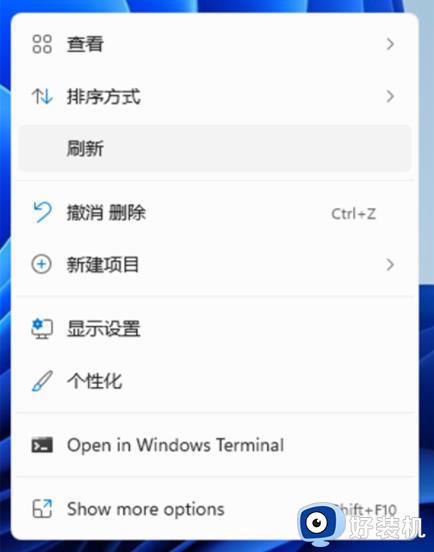
2、进去win11系统个性化设置界面之后,点击主题。
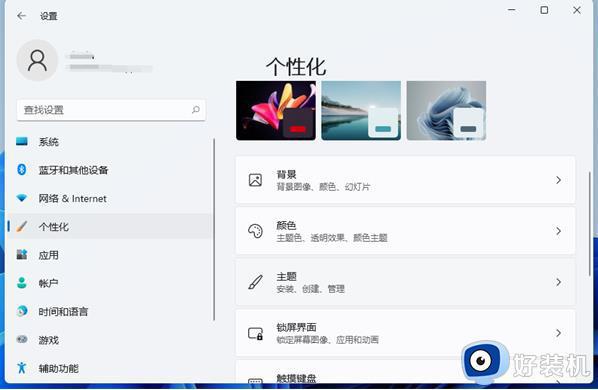
3、进去主题设置界面之后,下滑找到相关设置中的“桌面图标设置”。
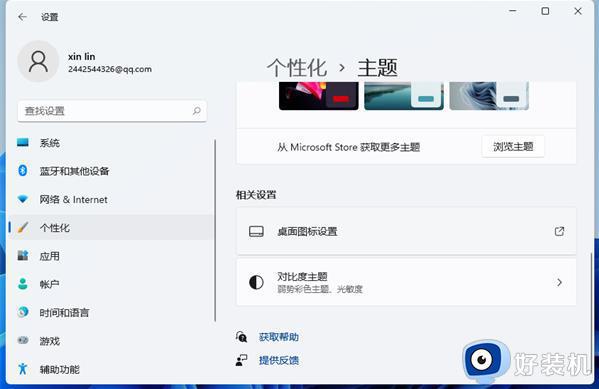
4、进去桌面图标设置界面之后,可以看到回收站图标已经勾选上了。
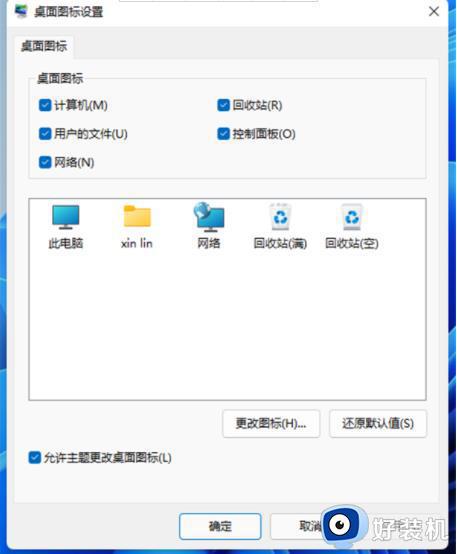
5、我们将回收站的图标勾选取消掉,就隐藏了回收站,如果想显示回收站图标,就勾选上。
win11桌面显示回收站的设置方法分享到这里,勾选设置之后,回到桌面就显示回收站图标了。
win11桌面回收站不见怎么恢复 win11桌面显示回收站的设置方法相关教程
- 为什么win11桌面不显示回收站图标 win11桌面不显示回收站图标的恢复方法
- win11系统没有回收站什么原因 win11系统没有回收站的恢复方法
- win11桌面怎么不显示回收站 让win11快速显示回收站的方法
- win11桌面图标全部没了如何恢复 让win11桌面显示全部图标的方法
- win11怎么调出回收站 win11显示回收站的方法
- win11垃圾桶不见了如何修复 win11桌面没有回收站怎么办
- Win11不显示回收站怎么办 win11系统显示回收站的步骤
- win11怎么把回收站隐藏 win11桌面回收站如何隐藏
- win11找不到回收站怎么办 win11电脑回收站不见了如何解决
- windows11怎么隐藏回收站 windows11桌面回收站隐藏设置方法
- win11家庭版右键怎么直接打开所有选项的方法 win11家庭版右键如何显示所有选项
- win11家庭版右键没有bitlocker怎么办 win11家庭版找不到bitlocker如何处理
- win11家庭版任务栏怎么透明 win11家庭版任务栏设置成透明的步骤
- win11家庭版无法访问u盘怎么回事 win11家庭版u盘拒绝访问怎么解决
- win11自动输入密码登录设置方法 win11怎样设置开机自动输入密登陆
- win11界面乱跳怎么办 win11界面跳屏如何处理
win11教程推荐
- 1 win11安装ie浏览器的方法 win11如何安装IE浏览器
- 2 win11截图怎么操作 win11截图的几种方法
- 3 win11桌面字体颜色怎么改 win11如何更换字体颜色
- 4 电脑怎么取消更新win11系统 电脑如何取消更新系统win11
- 5 win10鼠标光标不见了怎么找回 win10鼠标光标不见了的解决方法
- 6 win11找不到用户组怎么办 win11电脑里找不到用户和组处理方法
- 7 更新win11系统后进不了桌面怎么办 win11更新后进不去系统处理方法
- 8 win11桌面刷新不流畅解决方法 win11桌面刷新很卡怎么办
- 9 win11更改为管理员账户的步骤 win11怎么切换为管理员
- 10 win11桌面卡顿掉帧怎么办 win11桌面卡住不动解决方法
